Word文档中如何插入分段棱锥图
今天给大家介绍一下Word文档中如何插入分段棱锥图的具体操作步骤。
1. 首先打开电脑,找到我们想要插入分段棱锥图的Word文档,双击打开。
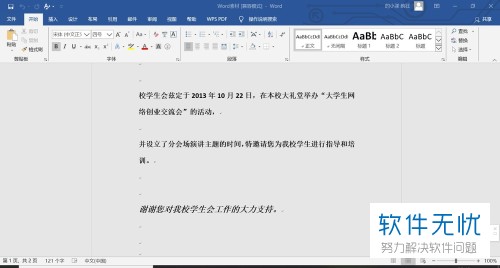
2. 然后选择页面上方菜单栏的插入选项。

3. 接着选择插入下面的插图部分,然后选择里面的smart art图形选项,点击。
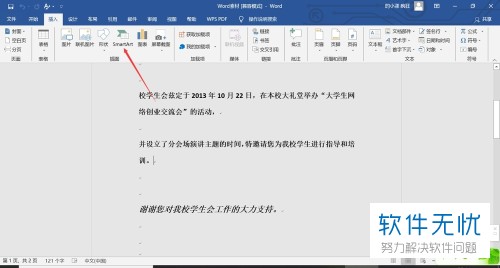
4. 如图我们瑾进入smart art图形的窗口了。
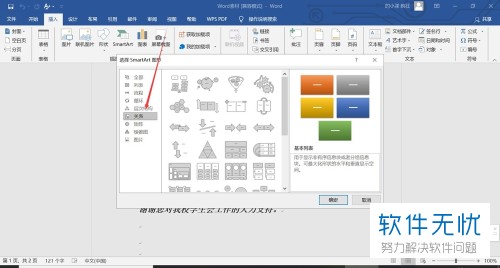
5. 然后在左侧选择关系选项,然后在图形中找到分段棱锥图。
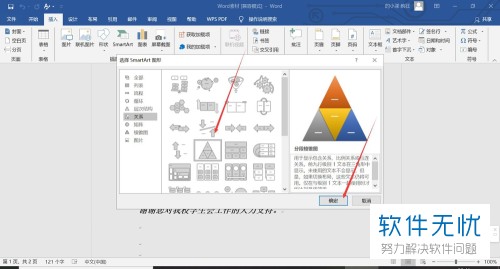
6. 然后选择右侧下面的确定即可,如图,分段棱锥图就插入文档中了。
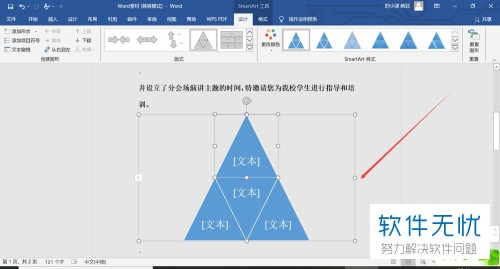 以上就是Word文档中如何插入分段棱锥图的具体操作步骤。
以上就是Word文档中如何插入分段棱锥图的具体操作步骤。
分享:
相关推荐
- 【其他】 WPSrank函数的使用方法 04-19
- 【其他】 WPS日期格式怎么转换 04-19
- 【其他】 WPS日期自动往下排怎么设置 04-19
- 【其他】 WPSExcel怎么添加选项 04-19
- 【其他】 WPSExcel表格怎么翻译 04-19
- 【其他】 WPSExcel怎么分列 04-19
- 【其他】 WPSExcel表格行间距怎么设置 04-19
- 【其他】 WPS文档怎么把图片嵌入表格 04-19
- 【其他】 WPSword怎么转换PDF 04-19
- 【其他】 WPSword文档怎么插视频 04-19
本周热门
-
iphone序列号查询官方入口在哪里 2024/04/11
-
输入手机号一键查询快递入口网址大全 2024/04/11
-
oppo云服务平台登录入口 2020/05/18
-
苹果官网序列号查询入口 2023/03/04
-
fishbowl鱼缸测试网址 2024/04/15
-
outlook邮箱怎么改密码 2024/01/02
-
光信号灯不亮是怎么回事 2024/04/15
-
华为手机主题在哪里?怎么更换 2019/04/05
本月热门
-
iphone序列号查询官方入口在哪里 2024/04/11
-
输入手机号一键查询快递入口网址大全 2024/04/11
-
oppo云服务平台登录入口 2020/05/18
-
fishbowl鱼缸测试网址 2024/04/15
-
outlook邮箱怎么改密码 2024/01/02
-
苹果官网序列号查询入口 2023/03/04
-
光信号灯不亮是怎么回事 2024/04/15
-
学信网密码是什么格式 2020/05/19
-
正负号±怎么打 2024/01/08
-
计算器上各个键的名称及功能介绍大全 2023/02/21












